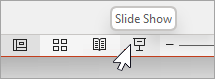Pristatydami "PowerPoint" pateiktį pranešėjo rodinyje, galite padidinti skaidrių turinį ekrane.
Pastaba: Mastelio didinimas neatidarys visų skaidrių peržiūros rodinio. Norėdami peržiūrėti visas skaidres, naudokite spartųjį klavišą G.
-
Apatiniame dešiniajame ekrano kampe pasirinkite Skaidrių demonstravimo rodinys.
-
Apatiniame kairiajame ekrano kampe pasirinkite didinamojo stiklo piktogramą. Atkreipkite dėmesį, kad dabar žymiklis yra didinamasis stiklas su ryškiu stačiakampiu.
-
Perkelkite didinimo stačiakampį į skaidrės, į kurią norite perkelti įvesties vietą, sritį, tada spustelėkite, kad padidintumėte iki 200 %. Jei norite, naudokite + klavišą arba naudokite manipuliatoriaus arba jutiklinio ekrano išplėtimo gestą, kad tęstumėte mastelio keitimą iki 400 %.
Žymiklis tampa rankos simboliu, nurodančiu, kad galite spustelėti ir vilkti, kad pereitumėte į kitą išplėstos skaidrės dalį.
-
Norėdami išeiti iš mastelio keitimo režimo ir grįžti į standartinį rodinį, paspauskite Esc arba dar kartą spustelėkite didinamojo stiklo piktogramą, esančią apatinėje kairiojoje ekrano paraštėje.